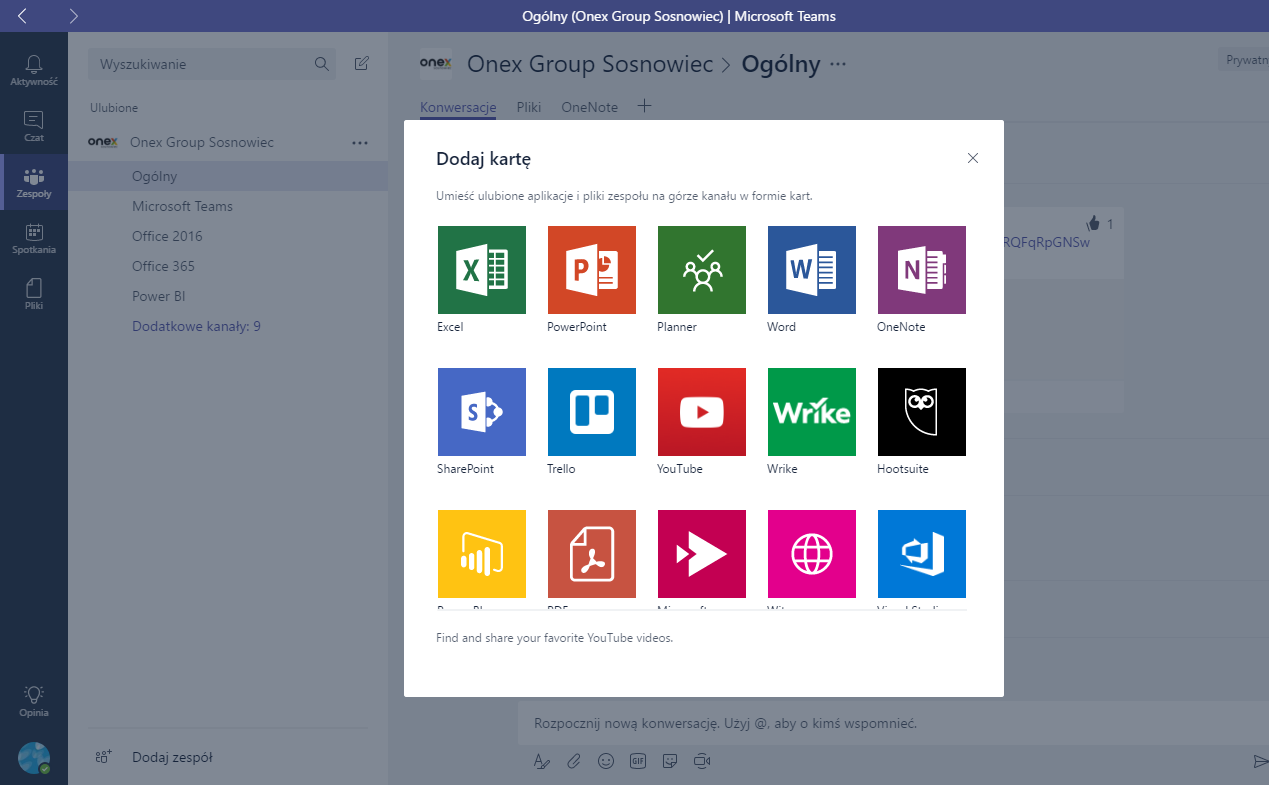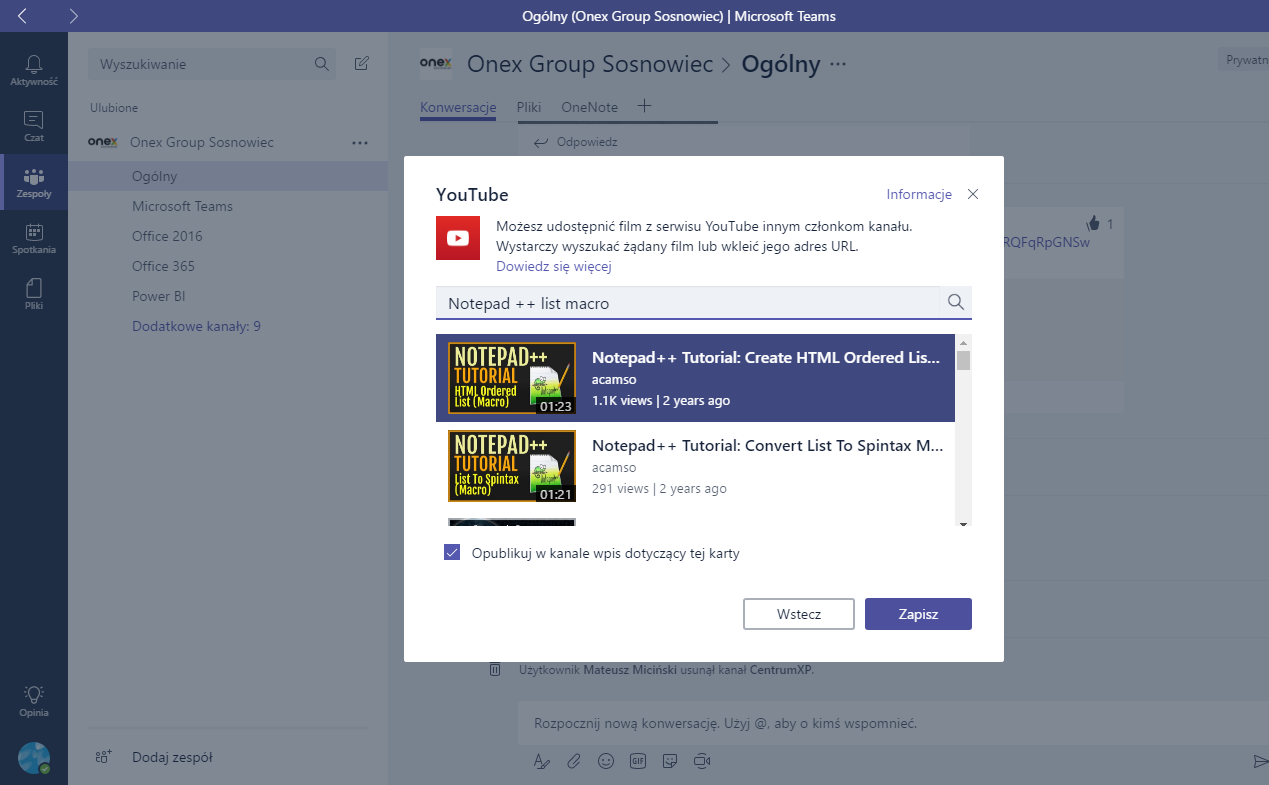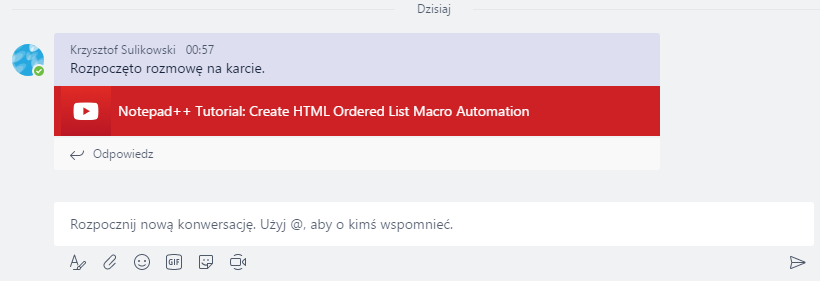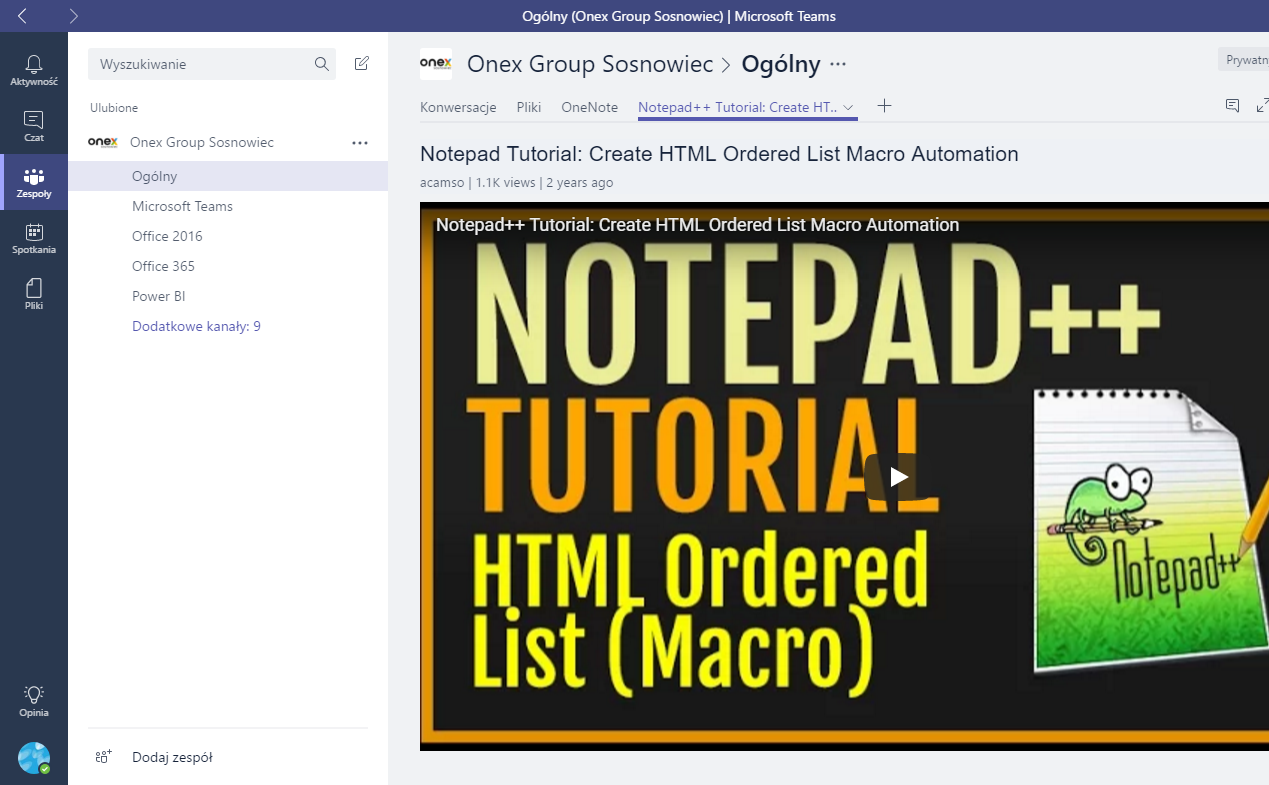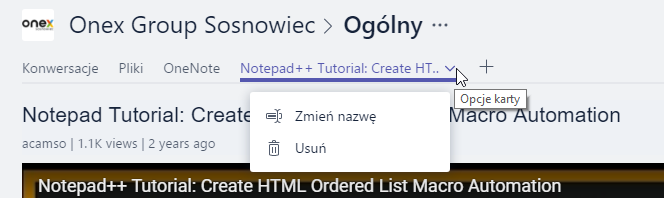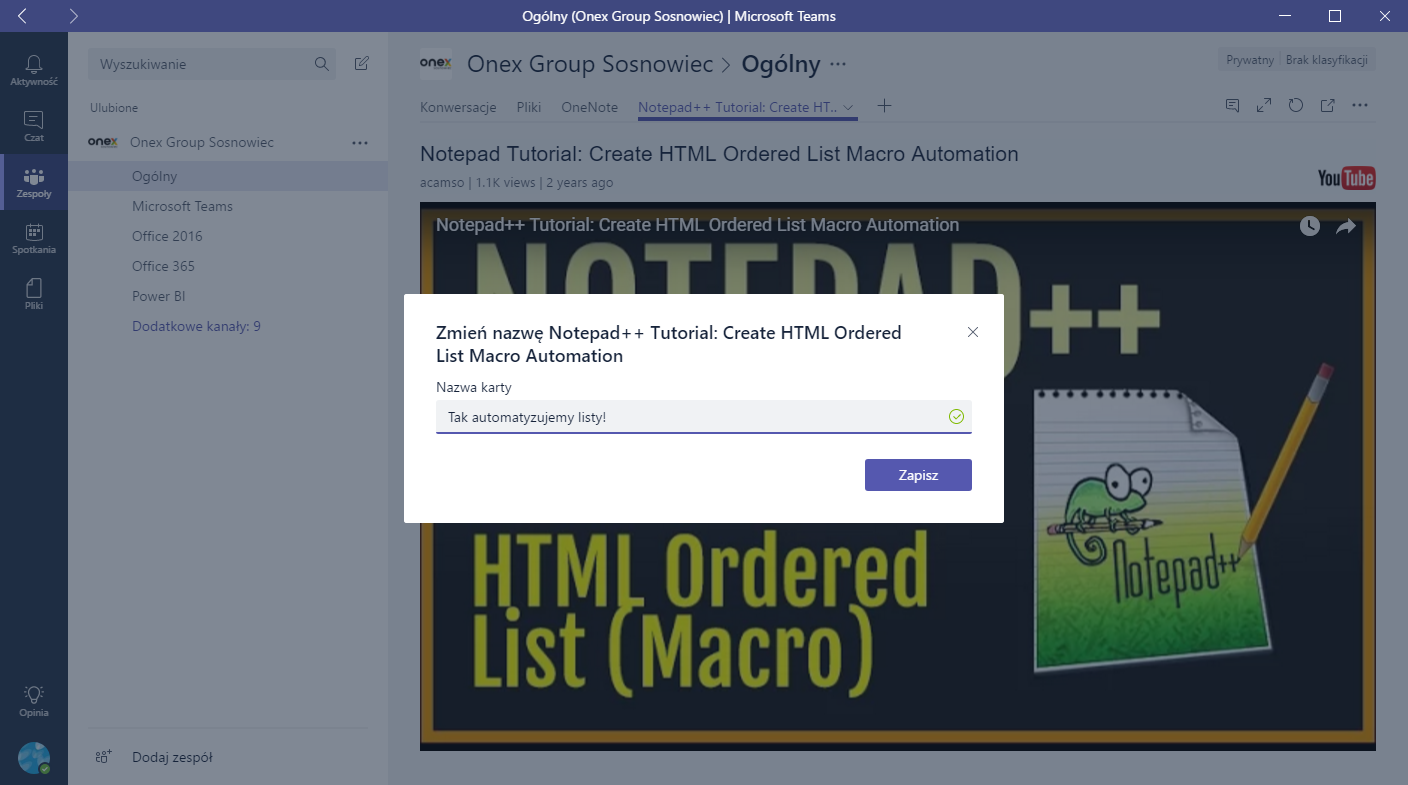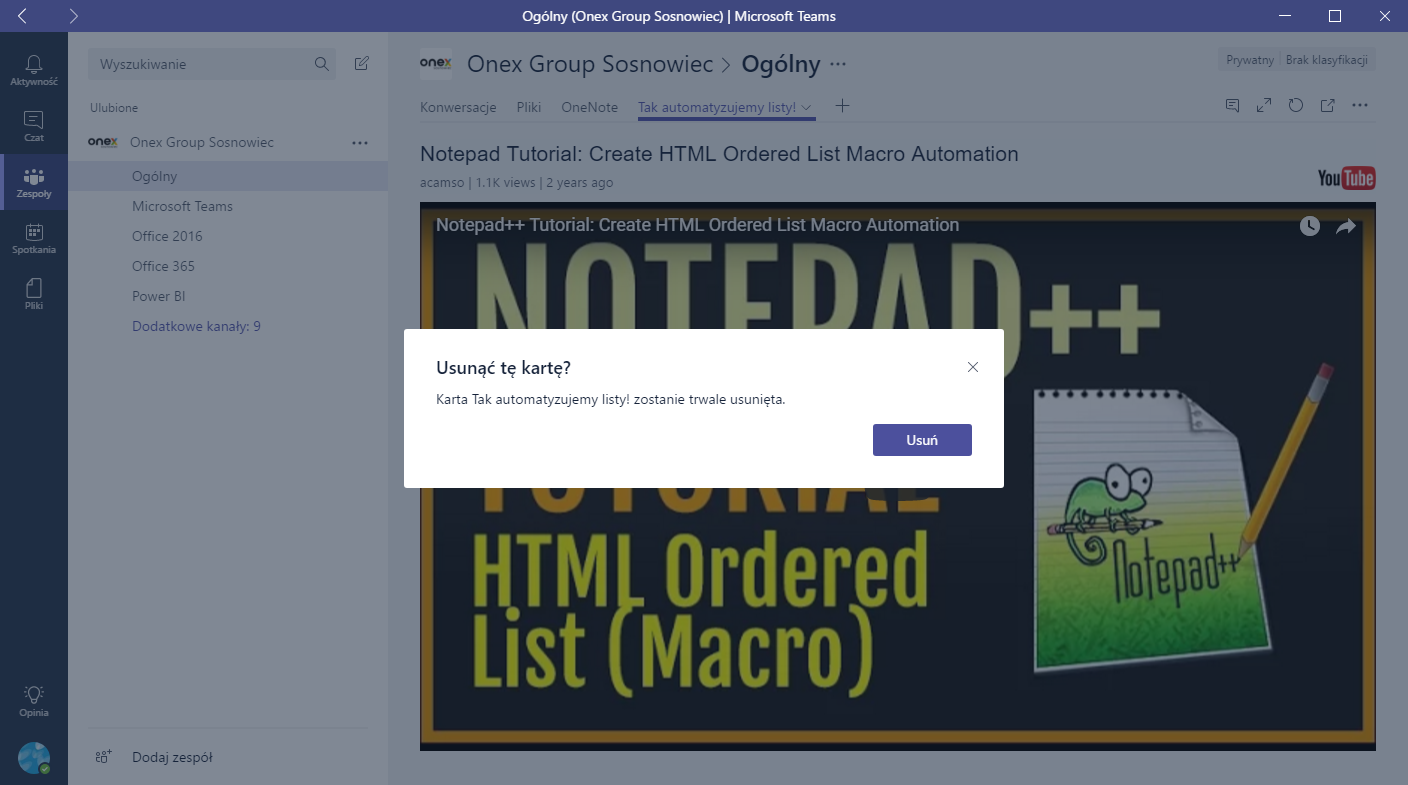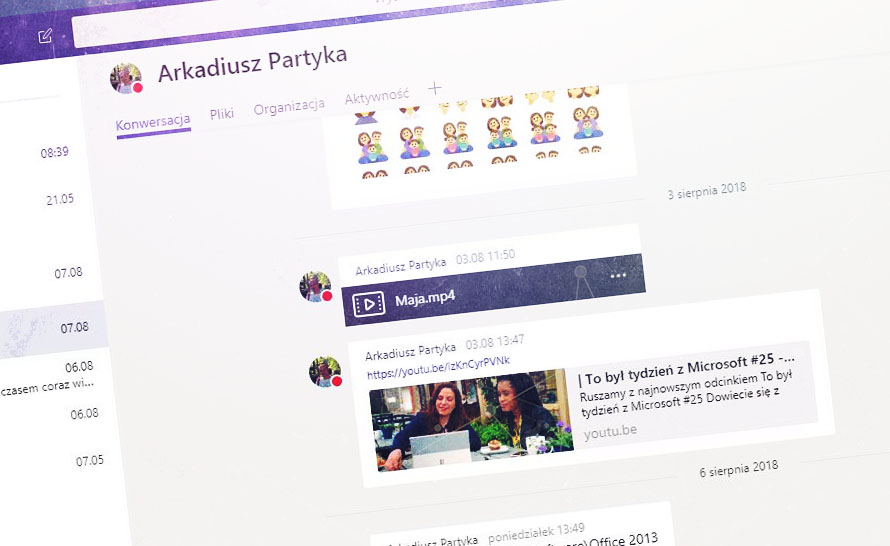Microsoft Teams jako narzędzie do pracy zespołowej zapewnia nam dość dużo swobody w zakresie kształtowania przestrzeni roboczej. Jedno z takich udogodnień stanowią karty, czyli niejako zakładki, których zawartość mogą dostosować użytkownicy. Ich obsługa jest prosta i przypomina nieco obsługę kart w przeglądarkach internetowych, niemniej jednak istnieje kilka zasadniczych różnic, o czym przekonacie się za chwilę.
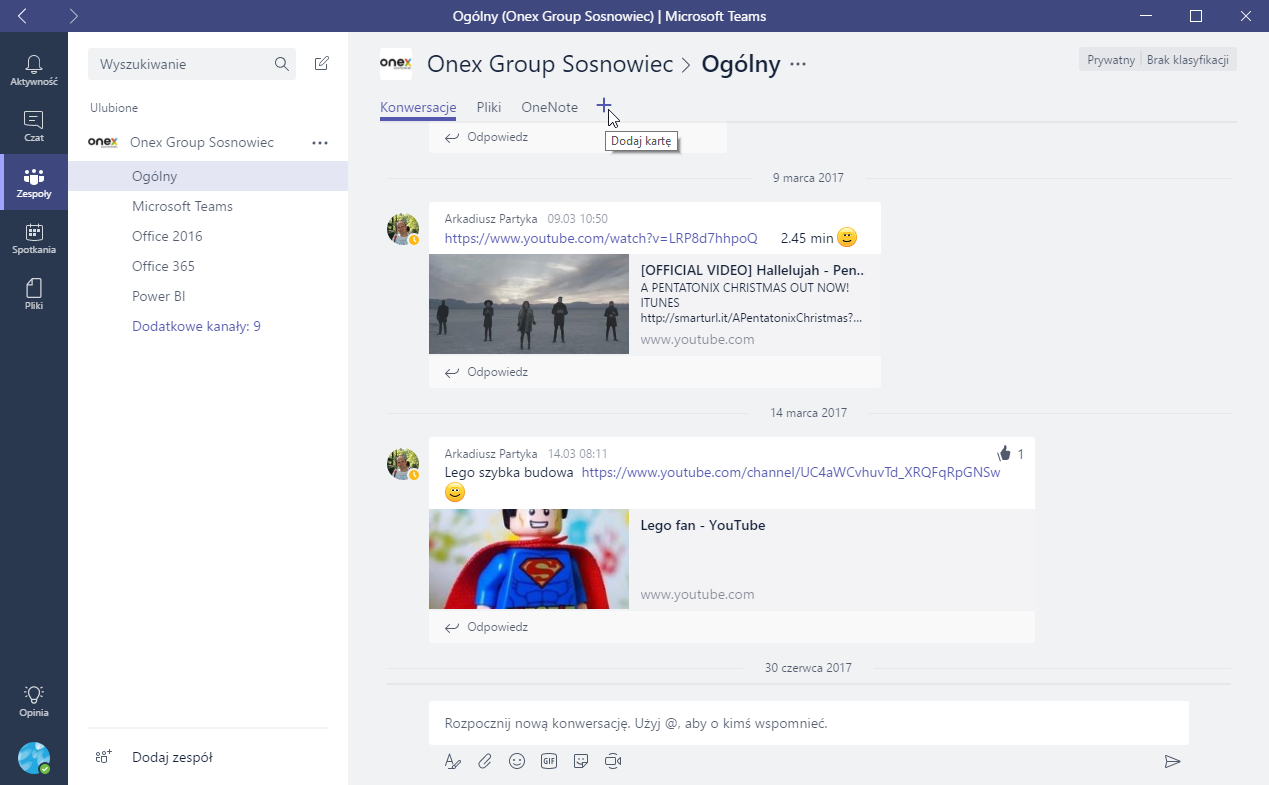
- Widok kart dostępny jest dla sekcji Zespoły. By do niej przejść, klikamy jej ikonę w panelu po lewej stronie okna aplikacji.
- Na górze widoczne będą istniejące karty, takie jak Konwersacje czy Pliki. By dodać nową kartę (jak w przeglądarkach internetowych), klikamy przycisk +.
- Otworzy się nowe okienko - Dodaj kartę, z którego możemy wybrać jedną z kilkudziesięciu aplikacji lub serwisów, z których chcemy zamieścić treści, np. Word, Excel, PowerPoint, Planner, Forms, YouTube, Visual Studio, Power BI, PowerApps, Wiki, Adobe Creative Cloud, GitHub czy SurveyMonkey.
- My chcemy udostępnić naszemu zespołowi wideo z YouTube'a, dlatego klikamy ikonkę YouTube.
- W polu tekstowym Search or paste a link możemy zarówno wyszukać zawartość w YouTube, wpisując słowa kluczowe i klikając lupkę, jak i wkleić gotowy link. My skorzystaliśmy z pierwszej opcji.
- Nim udostępnimy materiał na nowej karcie, możemy jeszcze zdecydować, czy informacja o jej utworzeniu ma się pojawić na kanale grupy. Domyślnie opcja Opublikuj w kanale wpis dotyczący tej karty jest włączona.
- Po zaznaczeniu materiału do udostępnienia klikamy Zapisz.
- Jak widać, informacja o nowej karcie pojawiła się na tablicy karty Konwersacje.
- Nowa karta również jest już dostępna. Jak możemy ją edytować? Obok nazwy karty pojawia się ikonka Opcje karty oznaczona strzałką w dół.
- Po jej kliknięciu ukażą się dwie opcje: Zmień nazwę oraz Usuń.
- Pierwsza opcja pozwala oczywiście zmienić wyświetlaną nazwę karty. Po jej kliknięciu wprowadzamy nową nazwę karty i klikamy Zapisz.
- Po kliknięciu drugiej opcji przeczytamy z kolei ostrzeżenie, że wybrana karta zostanie trwale usunięta. Jeśli tego właśnie chcemy, nasz wybór potwierdzamy, klikając Usuń.